TOP > SaaS > Web会議・テレビ会議システム > Google Meet
TOP > SaaS > Web会議・テレビ会議システム > Google Meet






2020年4月Google Meet(旧:Hangouts Meet)の機能が刷新し、Googleのアカウントがあれば誰でも無料で会議を開けるようになりました。
起業LOGの取材によれば、実際に利用したユーザーからも、Googleアカウントがあれば、カレンダーに会議予定を入れるだけで自動でリンクが生成されて簡単だと高評価です。
但し、Googleアカウントがない外部の顧客とのミーティングなどの場合は、アカウント生成をまずはお願いする必要があります。
2020年4月Google Meet(旧:Hangouts Meet)の機能が刷新し、Googleのアカウントがあれば誰でも無料で会議を開けるようになりました。
起業LOGの取材によれば、実際に利用したユーザーからも、Googleアカウントがあれば、カレンダーに会議予定を入れるだけで自動でリンクが生成されて簡単だと高評価です。
但し、Googleアカウントがない外部の顧客とのミーティングなどの場合は、アカウント生成をまずはお願いする必要があります。





このページの目次
Google Meetはネットワーク速度に応じて設定が自動調整されるようになっています。そのため、どこにいても高品質を保った状態でWeb会議を行えます。
AIによる新たな機能も加わり、暗い場所や騒がしい場所でも快適に通話を楽しめるようになりました。
明るさが足りないと判断すると、5 秒後に動画補正が開始し、明るさの変化に応じて自動的に調整が行われ、十分な明るさになると処理が停止します。暗めの場所からしか接続できず、映りが気になる時でも安心ですね。
いつでもクリアな音声・画像を実現
ビジネス・プライベートを問わず、 GmailやGoogleカレンダーを利用している方は多いのではないでしょうか。
Google Meetは、カレンダーの予定から会議に直接参加可能。
Google カレンダーの情報を会議画面から確認できるため、会議の議題や内容をすぐに把握できます。

カレンダーから会議に招待できるのも便利ですね。

Google Meetのビデオ会議にPCで参加する場合は、画面のレイアウトを切り替えることができます。
設定できるレイアウトは全部で4種類です。会議の目的や参加人数によって使い分けられるのは嬉しいですね。
中心となっているコンテンツや参加者がアップになるように自動で切替
固定表示中の画面がない場合、最大 16 人の参加者を表示。よりオープンな雰囲気で会議を行えます。
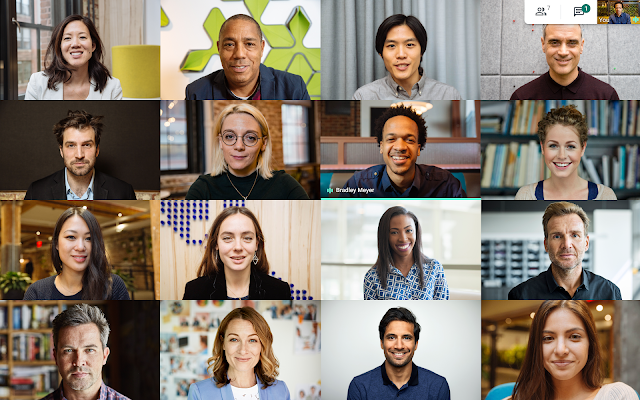
固定表示中の画面・発言中の参加者をウィンドウ全体に表示。発言者に注目を集められます。

発言中の参加者や固定表示中の画面の横に他の参加者を縦に表示。プレゼンターを強調しつつ、参加者の反応も確認できます。

Google Workspace Enterpriseプランを選択すれば、イベントのライブ配信が可能です。
ドメイン内の最大10 万人のユーザー向けに配信できるため、遠く離れた各オフィスをつないでの勉強会・会議・討論会など社内での通常利用はもちろん、社員総会や記念イベントを各オフィスメンバーが共有したり、外部の方に新製品を発表したりなど、様々に活用できるでしょう。
配信内容を録画できるので、参加できなかった社員とも後で内容をシェアでき、便利ですね。

録画も可能
Google Meetは無料でもこれだけの機能が揃っています。
参加人数の制限に問題がないなら、ビジネスでも十分に利用できます。
| 参加人数 | 100人まで参加OK。 |
| 会議回数 | 制限なし。 |
| 自動字幕起こし | Googleの音声認識テクノロジーでMeet 画面上にリアルタイム字幕を表示。(英語のみ) |
| 対応デバイス | PC・Android・iPhone・iPadなどあらゆるデバイスに対応。 |
| 映像と音声のプレビュー | 会議開始前に自分の画像を確認できる。すでに参加している人を確認できる。 |
| レイアウト変更 | 画面レイアウトを4パターンから選べる。 |
| 会議主催者の管理機能 | 主催者が他の参加者をミュートしたり削除したりでき、遠隔学習にも活用できる。 |
| 画面共有 | プレゼンテーションを共有したり、ドキュメントを共同編集したりできる。 |
| 参加者とチャット | 会議中に参加者とチャットできる。 |
| Google・Microsoft Office連携 | Gmailやカレンダーから直接会議に参加できる。Outlookカレンダーで会議の予定を表示できる。 |

当社では Google スライドの資料を見ながら大勢で意見交換をしなければならないことが多いのですが、Google Meet がなかったらこれは不可能だったでしょう。
※ Google Meet公式HP参照
この記事ではGoogle Meetの特徴・評判・料金を解説しました。
Google Meetは2020年4月のアップデートにより、モバイル端末での画像表示が鮮明になったので、PCがない状況でも会議に参加しやすくなりました。
また、高品質の音声付き動画・GIF・アニメーション・その他メディアを快適に共有できるようになったため、これまで以上に会議を充実させられるでしょう。
社内会議にとどまらず、新商品やキャンペーンの案内・オンライン授業など、様々なシーンで活用できるはず。
無料でも十分な機能を備えていますので、試してみてはいかがでしょうか。
画像出典元:Google Meet公式HP・ G Suiteアップデート ブログ
Google Meetは、Googleアカウントがあれば誰でも無料で利用することができます。
ただし、会議時間60分、参加者100人までといった制限があります。
法人向けに提供されているGoogle Workspaceの4つの有料プランでは、機能に制限なく利用可能です。
また、すべてのプランで14日間の無料トライアルが可能です。
| 無料プラン | Google Workspace Business Starter |
Google Workspace Business Standard |
Google Workspace Business Plus |
Google Workspace Enterprise |
|
| 月額料金/1ユーザー (1年契約の場合) |
常時無料 | 800円 | 1,600円 | 2,500円 | 要問合せ |
| ストレージプール/1ユーザー | ー | 30GB | 2TB | 5TB | 5TB |
| 参加可能人数 | 100人 | 100人 | 150人 | 500人 | 1,000人 |
| 機能 | 外部メンバーの参加、ダイヤルログイン など | 無料プランの機能 など | Starterプランの機能、会議の録画・保存保存、アンケートとQ&A、挙手、ブレイクアウトルーム など | Standardプランの機能、出欠状況の確認 | Plusプランの機能、ドメイン内ライブ ストリーミング |
Business Standard以上のプランでは、AI Gemini を活用した会議も開催可能です。

私は無料プランで実施しています。利用していて特に不具合はありません
コロナ禍のあたりから非対面での会議を実施するために様々なWeb 会議システムを上層部は検討していたようです。1つのことを始めて、やっと慣れた頃に別のWeb会議システムになったりと、現場はだいぶ翻弄されてしまいましたが、Google Meet が上層部にとっては一番使いやすかったようです。
どういう機能を目的にしたのか、背景などは私たちには知らされていないのでわかりません。
2024年5月〜2025年4月現在も利用中
・ZOOM に比べて通信が安定しており、会議中に途切れることがあまりなかった。
・Google のアカウントを個人で持っている人が多く、機械が苦手な人も自分の携帯で練習ができたことが良かった。
・Google という大手企業で、信頼度が高く、新しいことを取り入れるのが苦手な5.60代のスタッフにも不安感少なく実施できた。
・他のWeb 会議システムよりは安定しているが、やはり動作が止まることがどうしても気になる。
・当社が使っているAndroid タブレットによっては画質が荒すぎて相手の表情が読み取りにくい。
・覚えるまでの手順が多いと文句が出たことがあった。
比較的年齢を重ねたスタッフが多かったり、今でも時間を合わせて顔を合わせて会議をしたがる年代が多い医療福祉業界でも、少しずつ覚えてもらうことで、たくさんの部署があっても、Google meet で繋がることができます。
対人間のサービスのため、お互いに顔の見える環境で、でも、大事な時間を有効活用するためにWeb 会議は必要です。
働き手がどんどん少なくなり、年齢を重ねたスタッフが多いからこそ操作がさほど難しくないツールを使うべきだと思います。
無料

それぞれがGoogleのアカウントを利用していたため。
2022年4月から2024年3月
・だれがホストとなっても、いつでも、無料で利用できるので安心して使うことができた点に関してはよかった。
ただ、他のものも無料でも利用できるので差はないのかもしれない。
・時間がある時はログインも急ぐことなくできるので、問題なく利用できていた。
・ログインから入室までがスムーズにいった覚えがない。
(もちろんログイン情報は合っているのだが)
・画面の固定や移動など表示される画面のレイアウトを変えたい時に、参加人数がおおくなるとわかりにくくなってしまい、直すことができなかった。
GoogleのメールやクラスルームなどGoogle内の他のものも利用するが、そこでの連携はしやすかった。
Google meet は何人かの少人数で会議などを行う場合に関しては、なんの問題もなく利用できる。しかし、人数が多くなると画面表示において、思うようにレイアウトを変えたりすることに手間取り、慣れが必要です。初心者向けにはミートは時間がかかったりややこしさがあると私個人的には感じました。
無料

無料
Google Meetを導入する決め手となったのは、誰でも簡単に使える点と、Googleサービスとの連携の良さです。特に、Googleカレンダーに自動でMeetリンクが挿入される機能は、スケジュール管理がとてもスムーズになり、チーム全体の業務効率が上がると感じました。
2017年4月〜現在
・Googleアカウントがあればすぐに使え、インストール不要で手軽に始められる。
・URLを共有するだけで誰でも参加でき、他のツールより参加のハードルが低い。
・Googleカレンダーと自動連携しており、予定管理がしやすい。
・操作がシンプルで直感的なため、ITが得意でない人でもすぐに使いこなせる。
・背景ぼかしやエフェクトの種類が少なく、Zoomなどに比べてカスタマイズ性に欠ける。
・ブレイクアウトルーム(小部屋機能)がやや使いづらく、事前設定がしにくい。
・通信環境によっては映像や音声が不安定になることがあり、再接続が必要になることもある。
・画面共有中に他の参加者の反応が見えにくく、プレゼン中のコミュニケーションがやや取りづらい。
Google Meetは、特にGoogle製品との連携が非常にスムーズで、外部ツールとの統合も比較的簡単に行えます。例えば、Googleカレンダーと連携すれば、会議予定を作成した際に自動でMeetリンクが挿入され、参加者はカレンダーから直接会議に参加できます。これにより、リンクを探す手間が省け、スムーズに進行できます。
Google Meetは操作が簡単で、GoogleカレンダーやGmailとの連携が便利です。
外部との会議もURLを送るだけで簡単に参加でき、通信も安定しています。
リモートワークやハイブリッドワークを導入している企業や、Google製品を使っている企業には特におすすめだと思います。
無料

リモートワークで欠かせないweb会議システム・テレビ会議システム。この記事では、Zoom・Teams・Google Meetの超メジャー3社の無料・有料プラン比較、その他おすすめ全25選の比較を中心に選び方、メリット・デメリットを徹底解説します!

WebexとZoomを徹底比較!特徴・機能・料金をチェックしよう

Web会議を快適に!おすすめヘッドセット5選|必要性から選び方まで

WEB会議におすすめカメラ5選|内蔵カメラがダメな理由と選び方

常時接続したテレビ会議システムの活用メリットとデメリットを解説!

世界一わかりやすいzoomの使い方 完全マニュアル

Zoomのパケット通信量を徹底検証!他サービス比較や節約方法まで

Web会議システムのセキュリティ対策とは|リスクと安全な使用方法

テレビ会議(Web会議)とスカイプ(Skype)の違い|使い方、機能を比較

【機材一覧つき】Web会議を導入する時の機材の選び方をご紹介!

在宅勤務のデメリットとは?注意点と対策、メリットや導入ポイントを解説

リモートワークで欠かせないweb会議システム・テレビ会議システム。この記事では、Zoom・Teams・Google Meetの超メジャー3社の無料・有料プラン比較、その他おすすめ全25選の比較を中心に選び方、メリット・デメリットを徹底解説します!

WebexとZoomを徹底比較!特徴・機能・料金をチェックしよう

Web会議を快適に!おすすめヘッドセット5選|必要性から選び方まで

WEB会議におすすめカメラ5選|内蔵カメラがダメな理由と選び方

常時接続したテレビ会議システムの活用メリットとデメリットを解説!

世界一わかりやすいzoomの使い方 完全マニュアル

Zoomのパケット通信量を徹底検証!他サービス比較や節約方法まで

Web会議システムのセキュリティ対策とは|リスクと安全な使用方法

テレビ会議(Web会議)とスカイプ(Skype)の違い|使い方、機能を比較

【機材一覧つき】Web会議を導入する時の機材の選び方をご紹介!

在宅勤務のデメリットとは?注意点と対策、メリットや導入ポイントを解説
Google Meetを大変気に入っています。音声の品質は良く、参加者全員の顔を見ることもできます。特に今は全員が在宅勤務なので、社内会議をすべて Google Meet で行うなど、大いに活用しています。